De afdrukspecificatie van een footerregel inrichten
Op de pagina Factuurlayout footerkaart bepaalt u in de sneltab Factuurlayout kolommen de opmaak en in de sneltab Factuurlayout kolom afdrukspecificatie wat er precies afgedrukt moet worden. Dat doet u als volgt:
- Zorg dat de sneltab Factuurlayout kolommen is geopend en vul op de eerste regel van het veld Kolomnr. het getal 1 in. In een footerregel is maar 1 kolom mogelijk, dus u kunt hier geen ander kolomnummer invoeren.
Let op: Vul het kolomnummer in, ook als u geen specifieke opmaak wilt definiëren. Laat u dit achterwege, dan kunt u in de sneltab Factuurlayout kolom afdrukspecificatie niet instellen wat er afgedrukt moet worden.
- Wilt u een bepaalde opmaak toepassen, dan stelt u deze in de overige velden van de sneltab Factuurlayout kolommen in. U kunt bijvoorbeeld:
- bij Lettergrootte een andere tekengrootte instellen dan de standaard (8).
- de tekst vet weergeven. Bij Lettergewicht kunt u dan een van de opties Bold, Semibold, ExtraBold of Heavy selecteren.
- de tekst cursief weergeven. Kies daarvoor bij Letterstijl de optie Italic.
- het factuurelement rechts of gecentreerd uitlijnen. Kies dan bij Tekstpositionering de optie Right of Center.
Let op: Het is nog niet mogelijk om een ander lettertype in te stellen in het veld Lettertype.
De opmaak in deze sneltab is niet van toepassing op (logo)afbeeldingen, ook de uitlijning bij Tekstpositionering niet.
- Zorg dat de sneltab Factuurlayout kolom afdrukspecificatie is geopend en vul in het veld Kolomnr. het getal 1 in.
- Het is mogelijk om meerdere factuurelementen (na elkaar) op te nemen in de kolom, bijvoorbeeld zowel een tekst als een veldwaarde. De volgorde van die elementen geeft u aan in het veld Nr.. Wilt u 1 factuurelement in de kolom plaatsen (bijv. een logo), dan vult u in het veld Nr. een 1 in. Wilt u meerdere factuurelementen in de kolom opnemen, dan moet u in deze sneltab meerdere regels invullen. In het veld Kolomnr. vult u dan telkens het kolomnummer 1 in en in het veld Nr. geeft u met 1, 2, 3, enz. de volgorde van de elementen in die kolom aan. Een voorbeeld:
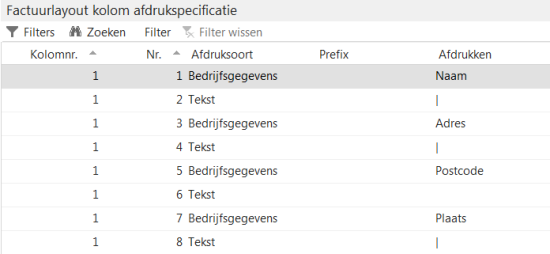
- In het veld Afdruksoort geeft u aan wat voor soort informatie u wilt afdrukken. Open de keuzelijst en selecteer een optie. Zie Afdruksoort voor een nadere omschrijving van alle opties.
De volgende opties zijn niet van toepassing voor footerregels:- Veld
- Factuurtekst kop
- Factuurtekst body
- Factuurtekst per datum
Welke optie u ook kiest, de volgende velden zijn niet van toepassing in dit onderdeel:
- Minimum aantal decimalen.
- Maximum aantal decimalen.
- Onderdruk lege omschrijving.
- Toon 0 (nul).
- Filters aanwezig. In footerregels is het niet mogelijk om een filter op een tekst of veld in te stellen.
De velden Prefix en Postfix kunt u alleen invullen als u de optie Speciaal kiest.
- Hebt u de gewenste wijzigingen aangebracht, klik dan op OK.